Comment récupérer laccès au disque dur, corriger lerreur dimpossibilité douvrir le disque dur

Dans cet article, nous vous expliquerons comment récupérer l'accès à votre disque dur en cas de panne. Suivez-nous !
Les téléphones Android ont des boutons sur le côté pour contrôler le volume de votre appareil. Vous pouvez facilement utiliser ces boutons pour contrôler le volume pendant que vous écoutez des chansons, des podcasts ou regardez des podcasts. Parfois, ces touches sont le seul moyen de contrôler le volume de votre téléphone. Et cela peut être ennuyeux si vous endommagez ou cassez ces touches physiques car elles sont le seul moyen de contrôler le volume de votre appareil. Cependant, en cas de touches de volume cassées ou bloquées, il existe des solutions de contournement que vous pouvez utiliser pour contrôler le volume de votre appareil.
Il existe plusieurs applications que vous pouvez utiliser pour régler le volume de votre téléphone Android sans utiliser les boutons. Par conséquent, pour vous aider, nous avons un guide sur la façon d'obtenir le bouton de volume à l'écran sur Android que vous pouvez suivre si vos touches de volume ne fonctionnent pas correctement.
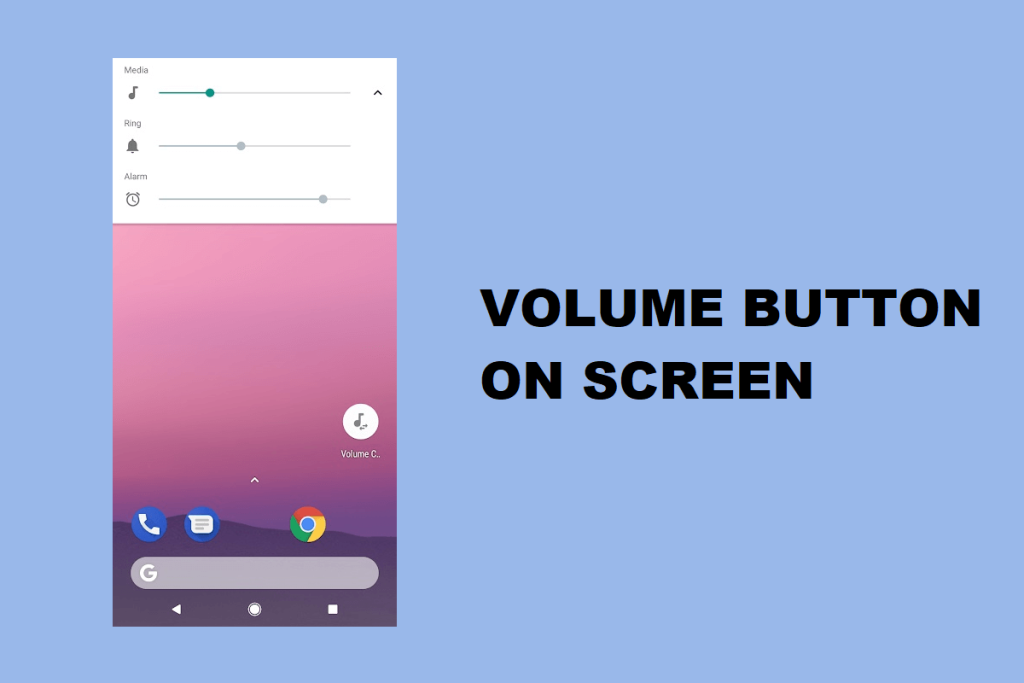
Contenu
Comment obtenir le bouton de volume à l'écran sur Android
Nous listons les applications que vous pouvez utiliser si vos touches de volume ne fonctionnent pas correctement sur votre appareil Android :
Méthode 1 : utiliser le bouton de volume d'assistance
Le volume d'assistance est une excellente application que vous pouvez utiliser pour contrôler le volume de votre appareil à partir de votre écran.
1. Dirigez-vous vers Google Play Store et installez le ' Bouton Assistive Volume ' de mCreations. Lancez l'application et accordez les autorisations nécessaires.

2. Appuyez sur la case à côté de Afficher les boutons de volume pour faire apparaître les touches de volume sur l'écran de votre appareil.
3. Vous verrez maintenant les icônes de volume plus-moins sur votre écran. Vous pouvez facilement faire glisser et placer les touches de volume n'importe où sur votre écran.
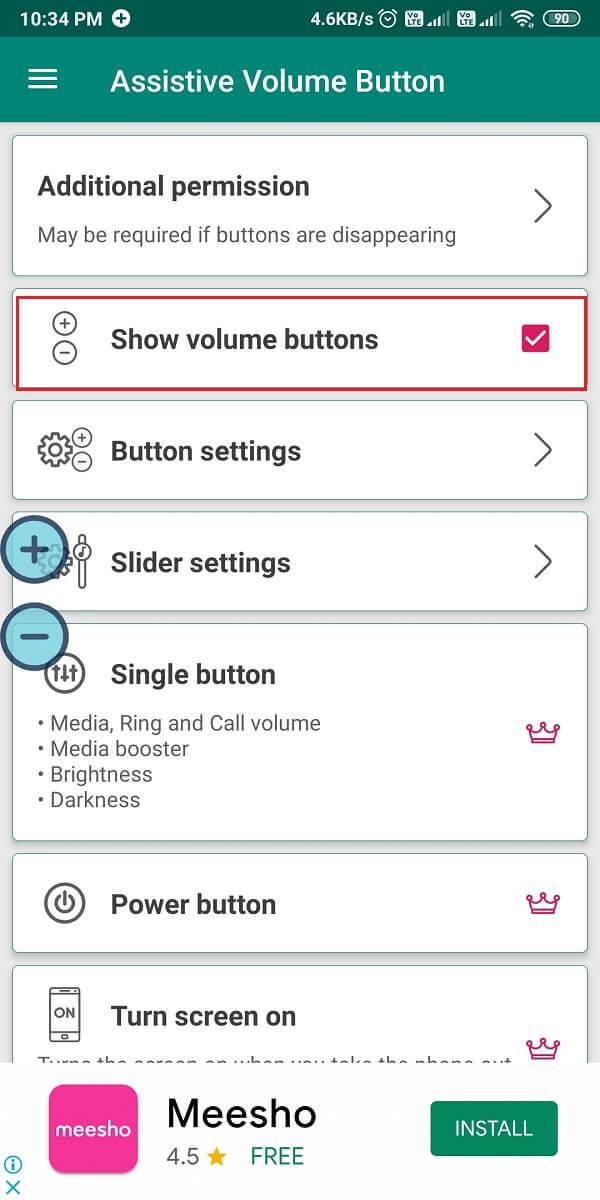
4. Vous avez la possibilité de modifier la taille, l'opacité, la couleur du contour, la couleur de l'arrière-plan et la distance entre les touches de volume de votre écran . Pour cela, dirigez-vous vers les paramètres des boutons sur l'application.
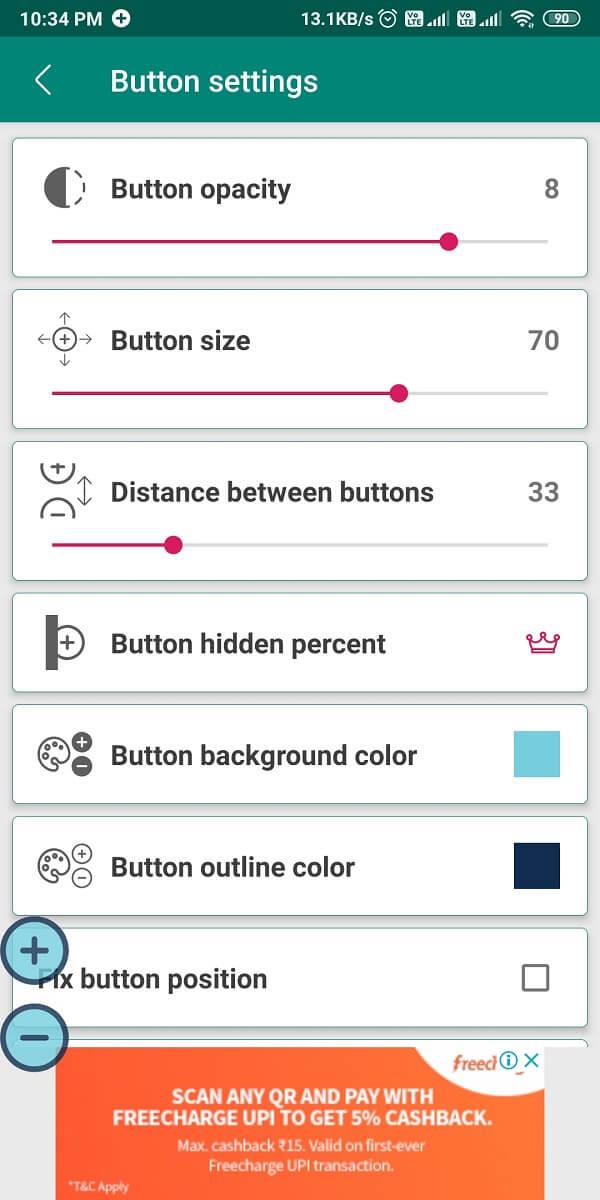
C'est ça; vous pouvez facilement régler le volume de votre téléphone Android sans utiliser les boutons.
Lisez aussi : Améliorer la qualité sonore et augmenter le volume sur Android
Méthode 2 : utiliser VolumeSlider
VolumeSlider est une autre excellente application sur notre liste. Avec l'aide de cette application, vous pouvez facilement contrôler le volume de votre Android en faisant glisser le bord de votre écran.
1. Ouvrez Google Play Store et installez VolumeSlider de Clownface. Lancez l'application et accordez les autorisations nécessaires à l'application sur votre appareil.
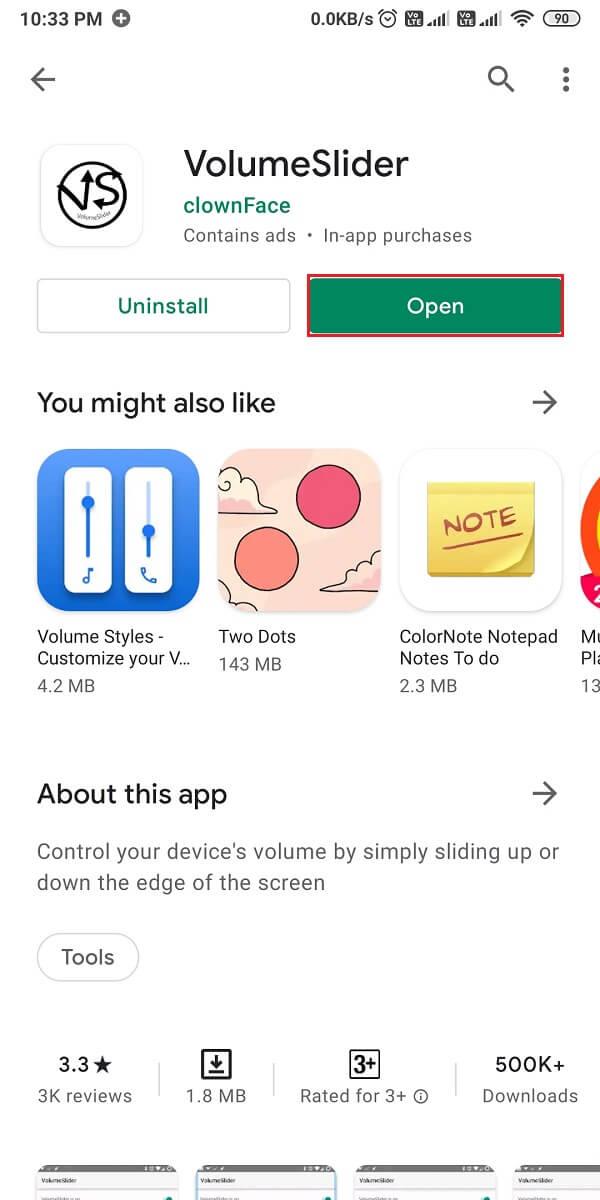
2. Vous verrez une ligne bleue sur le bord gauche de l'écran de votre téléphone. Pour augmenter ou diminuer le volume, maintenez le bord gauche de votre écran enfoncé . Maintenez la touche de volume enfoncée jusqu'à ce que le volume s'affiche.

3. Enfin, vous pouvez déplacer votre doigt de haut en bas pour contrôler le volume de votre appareil.
Foire aux questions (FAQ)
Q1. Comment obtenir les boutons sur mon écran Android ?
Pour obtenir les boutons de volume sur votre écran Android, vous pouvez utiliser l'application appelée « Bouton de volume d'assistance » de mCreations. Cette application est gratuite et disponible sur le Google Play Store. Avec l'aide de cette application, vous pouvez obtenir des touches de volume virtuelles sur votre écran.
Q2. Comment monter le volume sans le bouton ?
Si vous souhaitez augmenter le volume sans utiliser les boutons physiques de votre appareil, vous pouvez utiliser des applications tierces telles que VolumeSlider ou des boutons de volume d'assistance pour obtenir des touches de volume virtuelles sur votre appareil.
Conseillé:
Nous espérons que notre guide sur la façon d'obtenir le bouton de volume à l'écran sur Android a été utile et que vous avez pu contrôler le volume de votre appareil sans utiliser les touches de volume. Ces applications tierces peuvent s'avérer utiles lorsque vos touches de volume se bloquent ou lorsque vous cassez accidentellement les touches de volume.
Dans cet article, nous vous expliquerons comment récupérer l'accès à votre disque dur en cas de panne. Suivez-nous !
À première vue, les AirPods ressemblent à n'importe quel autre écouteur sans fil. Mais tout a changé avec la découverte de quelques fonctionnalités peu connues.
Apple a présenté iOS 26 – une mise à jour majeure avec un tout nouveau design en verre dépoli, des expériences plus intelligentes et des améliorations des applications familières.
Craving for snacks but afraid of gaining weight? Dont worry, lets explore together many types of weight loss snacks that are high in fiber, low in calories without making you try to starve yourself.
Rest and recovery are not the same thing. Do you really need rest days when you schedule a workout? Lets find out!
Les étudiants ont besoin d'un ordinateur portable spécifique pour leurs études. Il doit être non seulement suffisamment puissant pour être performant dans la filière choisie, mais aussi suffisamment compact et léger pour être transporté toute la journée.
L'ajout d'une imprimante à Windows 10 est simple, bien que le processus pour les appareils filaires soit différent de celui pour les appareils sans fil.
Comme vous le savez, la RAM est un composant matériel essentiel d'un ordinateur. Elle sert de mémoire pour le traitement des données et détermine la vitesse d'un ordinateur portable ou de bureau. Dans l'article ci-dessous, WebTech360 vous présente quelques méthodes pour détecter les erreurs de RAM à l'aide d'un logiciel sous Windows.
Refrigerators are familiar appliances in families. Refrigerators usually have 2 compartments, the cool compartment is spacious and has a light that automatically turns on every time the user opens it, while the freezer compartment is narrow and has no light.
Wi-Fi networks are affected by many factors beyond routers, bandwidth, and interference, but there are some smart ways to boost your network.
Si vous souhaitez revenir à la version stable d'iOS 16 sur votre téléphone, voici le guide de base pour désinstaller iOS 17 et rétrograder d'iOS 17 à 16.
Le yaourt est un aliment merveilleux. Est-il bon de manger du yaourt tous les jours ? Si vous mangez du yaourt tous les jours, comment votre corps va-t-il changer ? Découvrons-le ensemble !
Cet article présente les types de riz les plus nutritifs et comment maximiser les bienfaits pour la santé du riz que vous choisissez.
Établir un horaire de sommeil et une routine de coucher, changer votre réveil et ajuster votre alimentation sont quelques-unes des mesures qui peuvent vous aider à mieux dormir et à vous réveiller à l’heure le matin.
Get Bathroom Tower Defense Roblox game codes and redeem them for exciting rewards. They will help you upgrade or unlock towers with higher damage.













